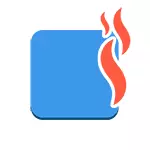
Lúc đầu, nó sẽ là cách đơn giản là vô hiệu hóa phím Windows trên bàn phím để nó không phản ứng với nhấn (do đó vô hiệu hóa tất cả các phím nóng với sự tham gia của nó), và sau đó ngắt kết nối bất kỳ kết hợp khóa riêng lẻ nào trong đó . Tất cả những điều sau đây nên hoạt động trong Windows 7, 8 và 8.1, cũng như trong Windows 10. Xem thêm: Cách ngắt kết nối phím Windows trên máy tính xách tay hoặc máy tính.
Tắt khóa Windows bằng trình chỉnh sửa sổ đăng ký
Để vô hiệu hóa phím Windows trên bàn phím máy tính hoặc máy tính xách tay, hãy chạy trình chỉnh sửa sổ đăng ký. Nhanh hơn để thực hiện việc này (cho đến khi các phím nóng hoạt động) bằng cách nhấn sự kết hợp của Win + R, sau đó cửa sổ "Chạy" sẽ xuất hiện. Nhập regedit và nhấn enter.
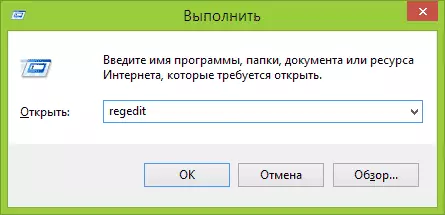
- Trong sổ đăng ký, hãy mở phần (do đó, các thư mục được gọi ở bên trái) HKEY_CURRENT_USER \ Software \ Microsoft \ Windows \ CurrentVersion \ explorer (nếu không có thư mục explorer trong các chính sách, sau đó nhấp vào các chính sách nhấp chuột phải, chọn "Tạo một phần "và đặt tên là Explorer).
- Với phần chuyên dụng của Explorer, nhấp chuột phải vào bên phải Registry Editor, chọn tùy chọn "Tạo" - "DWORD 32 bit" và đặt tên cho nó ngay bây giờ.
- Bằng cách nhấp vào nó hai lần, đặt giá trị 1.

Sau đó, bạn có thể đóng Trình chỉnh sửa sổ đăng ký và khởi động lại máy tính. Đối với người dùng hiện tại, các phím Windows và các kết hợp khóa liên quan đến tất cả sẽ không hoạt động.
Ngắt kết nối các phím phím nóng riêng biệt
Nếu bạn cần tắt các phím nóng cụ thể bằng nút Windows, bạn cũng có thể thực hiện việc này trong Trình chỉnh sửa sổ đăng ký, trong phần mềm HKEY_CURRENT_USER \ Software \ Microsoft \ Windows \ CurrentVersion \ Explorer \ Explorer \ Advanced \ Explorer \ Nâng cao
Đi đến phần này, nhấp chuột phải vào khu vực tham số, chọn "Tạo" - "Tham số chuỗi có thể mở rộng" và đặt tên là disableotkeys.

Nhấp đúp vào tham số này và nhập các chữ cái trong trường giá trị, các phím nóng sẽ bị vô hiệu hóa. Ví dụ: nếu bạn nhập EL thì hãy ngừng hoạt động với kết hợp Win + E và Win + L (khóa màn hình).
Bấm OK, đóng Trình chỉnh sửa sổ đăng ký và khởi động lại máy tính để thay đổi các thay đổi để có hiệu lực. Trong tương lai, nếu bạn cần trả về mọi thứ như, chỉ cần xóa hoặc thay đổi các tham số bạn tạo trong sổ đăng ký Windows.
